Je länger Sie Ihren Mac verwenden, desto wahrscheinlicher muss er neu eingestellt werden. Die Dinge könnten sich verlangsamen, oder schlimmer noch, Ihnen geht möglicherweise der Festplattenspeicher aus. Und es ist keine Überraschung, dass Videodateien wahrscheinlich die größten sind, die Sie auf Ihrem Computer haben, was sie zu den am besten zu bereinigenden Dateien macht. Besonders wenn Sie doppelte Videos haben, verschwenden sie nur Speicherplatz, der die Leistung Ihres Mac beeinträchtigen kann.
Dieser Artikel gibt dir Tipps und zeigt dir, wie du doppelte Videos am besten findest.
Wie lösche ich doppelte Videos manuell?
Die Suche nach doppelten Dateien, einschließlich Videos, kann einige Zeit in Anspruch nehmen. Aber wenn Sie nach einem stärker automatisierten Ansatz suchen, haben Sie Glück. Sie können zum nächsten Abschnitt springen, um mehr über Software zum Auffinden doppelter Dateien zu erfahren.
Wenn Sie jedoch ein neues Projekt übernehmen möchten und nichts dagegen haben, ein wenig Zeit zu investieren, können Sie Smart Folders in macOS verwenden, um Ihnen bei der Suche nach diesen Duplikaten zu helfen. So starten Sie die Suche nach doppelten Videos:
- Neues Finder-Fenster öffnen.
- Klicken Sie auf Datei> Neuer intelligenter Ordner.
- Klicken Sie oben rechts auf +.
- Setzen Sie beide Dropdowns auf Kind bzw. Film.
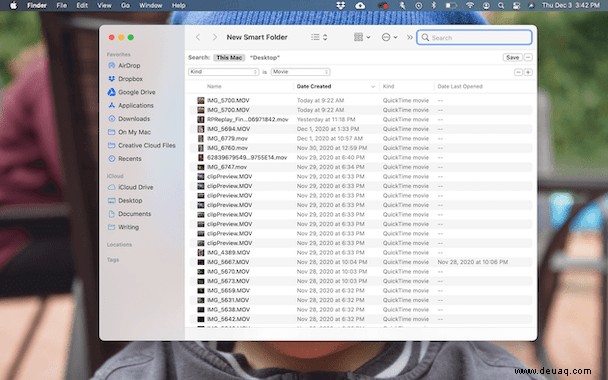 Tipp:
Tipp:Es ist einfacher, Duplikate zu erkennen, wenn Sie die Ergebnisse entweder nach Name oder Erstellungsdatum sortieren.
Jetzt können Sie die Ergebnisse Ihres Smart Folders durchsuchen und die Duplikate in den Papierkorb ziehen. Und vergessen Sie nicht, Ihren Papierkorb zu leeren, wenn Sie fertig sind; Andernfalls belegen diese Dateien weiterhin Speicherplatz auf Ihrer Festplatte.
Wenn Sie später zu Ihrer Suche zurückkehren möchten, können Sie Ihren Smart Folder jederzeit speichern, indem Sie auf die Schaltfläche Speichern in der oberen rechten Ecke klicken. Sie werden aufgefordert, den Ordner zu benennen und einen Speicherort auszuwählen.
So löschen Sie doppelte Videos mit Gemini 2
Vielleicht haben Sie nicht die Zeit, vor Ihrem Computer zu sitzen und Ihre Dateien manuell zu sichten; Sie können die App Gemini 2 verwenden. Sie können sie so einstellen, dass sie einen bestimmten Ordner oder Ihre gesamte Festplatte nach all Ihren doppelten Dateien, einschließlich Ihrer Videos, durchsucht. Nachdem Sie Gemini 2 heruntergeladen und auf Ihrem Mac installiert haben, befolgen Sie diese Schritte, um Ihre Duplikate zu scannen und schnell zu bereinigen.
- Laden Sie Gemini 2 herunter und öffnen Sie es.
- Klicken Sie auf +> Basisordner> Nach Duplikaten suchen.
- Wenn der Scan abgeschlossen ist, können Sie „Intelligente Bereinigung“ oder „Ergebnisse überprüfen“ auswählen.
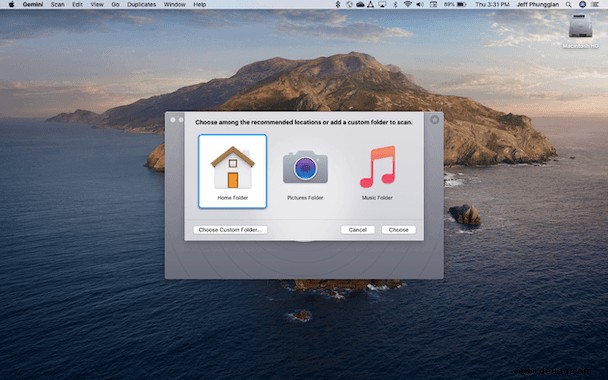
Während Gemini 2 Ihre Dateien scannt, verwendet es auch einen Algorithmus, um die beste Version jeder Datei auszuwählen, die automatisch aufbewahrt werden soll. Sie können also alle Ihre doppelten Dateien loswerden, indem Sie einfach auf die Schaltfläche Smart Cleanup klicken. Auf Ihrer Seite ist keine zusätzliche Arbeit erforderlich.
Tipp:Gemini 2 scannt nach allen Dateitypen, nicht nur nach Videos. Wenn Sie auf Smart Cleanup klicken, werden alle gefundenen doppelten Dateien gelöscht.
Sie können auch die Ergebnisse des Scans überprüfen und selbst entscheiden, welche Kopien Ihrer Videos Sie löschen möchten. Dann können Sie in der Seitenleiste wählen, ob Sie nur die Videos auf Ihrem Mac ansehen oder alle Dateitypen durchgehen möchten.
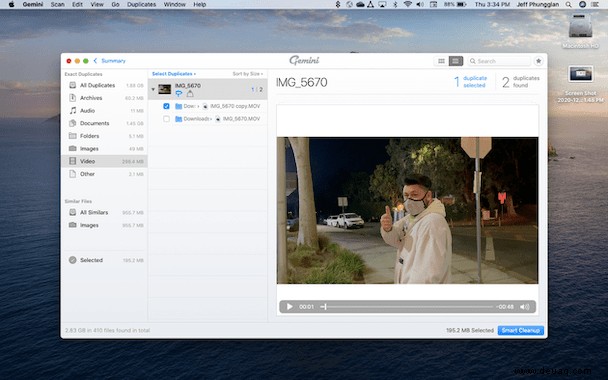
Tipps zur Optimierung Ihres Mac
Nachdem Sie Ihre Suche nach doppelten Videos durchgeführt und diese unerwünschten Dateien bereinigt haben, gibt es noch ein paar andere Dinge, die Sie tun können, damit Ihr Mac reibungslos läuft.
Halten Sie den Desktop aufgeräumt
Da Ihr Desktop für den schnellen Zugriff auf Dateien ausgelegt ist, muss Ihr Mac eine Vorschau aller Dateien auf Ihrem Desktop laden, falls Sie sich entscheiden, auf eine davon zu klicken. Wie Sie sich wahrscheinlich vorstellen können, nimmt dies viele Ressourcen in Anspruch und kann Ihren Computer verlangsamen, wenn Ihr Desktop mit Hunderten von Dateien überladen ist. Eine einfache Lösung besteht darin, sie alle in einen Ordner zu legen, der sich auf Ihrem Desktop befindet. Natürlich wäre es am besten, sie in mehreren Ordnern zu organisieren, aber zumindest verhindert ein Ordner, dass Ihr Mac Ressourcen für diese Vorschauen verwendet.
Führen Sie regelmäßige Bereinigungen durch
Wie Sie bereits gelesen haben, kann und wird Ihr Mac langsamer, je länger Sie ihn verwenden. Auch wenn Sie heute vielleicht alle Ihre doppelten Videos bereinigen, wird Ihr Mac wieder langsamer, wenn Sie ihn erneut bereinigen müssen. Hier kommt Gemini 2 ins Spiel. Da doppelte und ähnliche Dateien schnell und einfach bereinigt werden, können Sie es sich zur Gewohnheit machen, Ihren Computer regelmäßig zu scannen.
Festplattenspeicher ist kostbar. Und es ist nicht einfach, Ihrem Mac einfach mehr hinzuzufügen. Das Bereinigen der doppelten Videos, die nur Platz beanspruchen, ist also eine großartige Möglichkeit, einen Teil Ihres Speicherplatzes zurückzugewinnen. Auch wenn Sie noch keine Leistungsprobleme mit Ihrem Mac bemerken, denken Sie daran, Ihre doppelten Dateien zu entfernen, ist eine gute Angewohnheit.